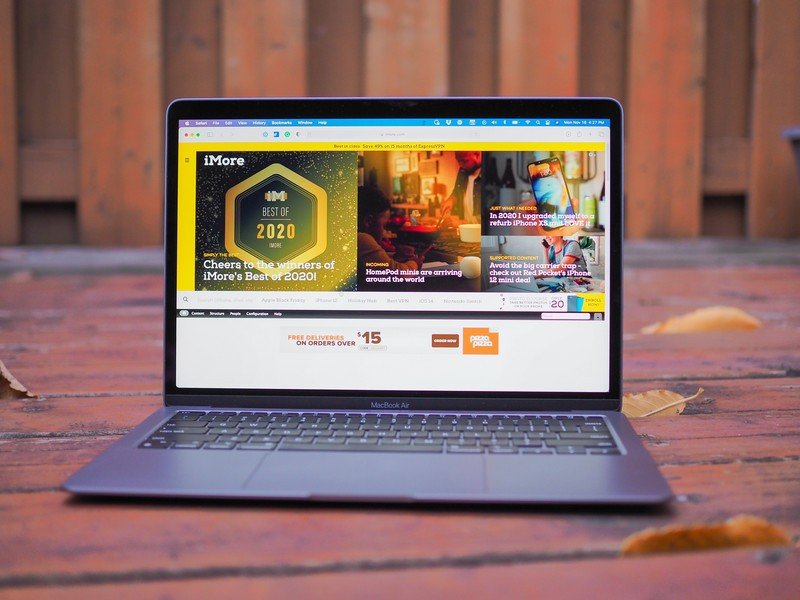
[ad_1]

Lorsque les raccourcis sont arrivés sur iOS, c’était un gros problème. Enfin, Apple nous a donné des moyens de personnaliser et de rationaliser nos flux de travail et de nous faciliter la vie. Maintenant, Mac se joint au plaisir. Dans macOS Monterey, vous pouvez créer des raccourcis directement sur votre Mac, vous n’avez donc pas besoin de créer des raccourcis uniquement sur votre iPhone.
Tous les raccourcis que vous créez sur Mac apparaîtront également sur votre iPhone, et vice-versa, ce qui facilite la modification et la création de raccourcis sur le plus grand écran Apple dont vous disposez. Avec les raccourcis, votre meilleur Mac s’est encore amélioré. Voici comment créer un raccourci sur macOS Monterey.
Apple propose occasionnellement des mises à jour d’iOS, iPadOS, watchOS, tvOS et macOS sous forme d’aperçus de développeurs fermés ou de versions bêta publiques. Bien que les versions bêta contiennent de nouvelles fonctionnalités, elles contiennent également des bogues de pré-version qui peuvent empêcher l’utilisation normale de votre iPhone, iPad, Apple Watch, Apple TV ou Mac, et ne sont pas destinées à une utilisation quotidienne sur un appareil principal. C’est pourquoi nous vous recommandons fortement de rester à l’écart des aperçus des développeurs, sauf si vous en avez besoin pour le développement de logiciels, et d’utiliser les versions bêta publiques avec prudence. Si vous dépendez de vos appareils, attendez la version finale.
Comment créer un raccourci sur macOS Monterey
Comme vous vous en doutez peut-être, tout Raccourcis commence dans l’application Raccourcis.
- Lancer Raccourcis.
- Robinet nouveau raccourci. C’est le + en haut de la fenêtre de l’application.
- Traîne raccourci options de la barre latérale sur le côté droit pour créer votre raccourci.
- Cliquer sur Nom du raccourci.
- Tapez le Nom vous voulez.
- Clique le Fermer bouton sur la fenêtre. c’est le rouge X dans le coin supérieur gauche.
Vous avez maintenant créé un raccourci faisant toutes les choses pour lesquelles vous l’avez programmé.
Comment modifier un raccourci sur macOS Monterey
Bien sûr, vous aurez besoin de bricoler votre raccourci de temps en temps, et vous pouvez facilement le faire dans l’application.
Offres VPN : licence à vie pour 16 $, forfaits mensuels à 1 $ et plus
- Lancer Raccourcis.
- Double-cliquez sur le raccourci vous voulez éditer.
À partir de là, vous pourrez modifier le raccourci à votre guise.
Comment supprimer un raccourci sur macOS Monterey
Vous pouvez supprimer un raccourci à tout moment ; rappelez-vous juste une fois que vous le faites, c’est parti.
- Lancer Raccourcis.
- Faites un clic droit/Ctrl-clic sur le raccourci vous voulez supprimer.
- Cliquez sur Effacer.
Explorez encore plus les raccourcis !
Les raccourcis ouvrent un immense nouveau monde de possibilités sur tous vos appareils, et nous sommes heureux de voir que macOS Monterey s’est lancé dans le plaisir.
Si vous débutez avec les raccourcis et que vous souhaitez explorer davantage ce qu’ils peuvent offrir, consultez notre guide pour démarrer avec les raccourcis.
Prévoyez-vous de créer des raccourcis sur votre Mac ?
Vous exécutez la version bêta de macOS Monterey ? Avez-vous créé des raccourcis sympas ? Faites-nous savoir dans les commentaires ci-dessous.
Nous pouvons gagner une commission pour les achats en utilisant nos liens. Apprendre encore plus.
[ad_2]
Poster un Commentaire